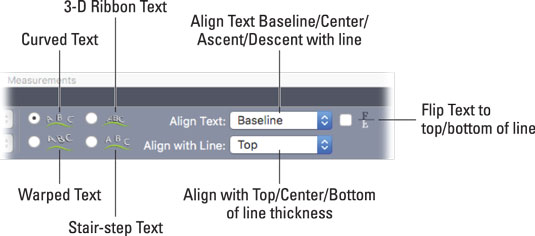Ja vēlaties, lai teksta virkne sekotu kādai līnijai vai formai programmā QuarkXPress, šis teksts ir jāpievieno teksta ceļam. Varat pielāgot sekojošo: kā teksts virzās pa ceļu; teksta atribūti (fonts, krāsa, izmērs un tā tālāk); un ceļa atribūti.
Lai rindiņai vai ceļam pievienotu tekstu, veiciet dubultklikšķi uz līnijas vai ceļa, izmantojot teksta satura rīku. Pēc tam sāciet rakstīt vai ielīmējiet jebkuru tekstu, ko iepriekš nokopējāt starpliktuvē. Varat formatēt tekstu, izmantojot jebkuru no vadības elementiem paletē Measurements.
Lai atlasīto lodziņu (jebkuras formas) pārvērstu par teksta ceļu, vispirms mainiet tā saturu uz tekstu, izvēloties vienums → Saturs → Teksts. Pēc tam izvēlieties vienums → Forma un izvēlieties līkumainās līnijas ikonu, lai lodziņu pārvērstu par ceļu.
Lai kontrolētu teksta sākumpunktu, izmantojiet parastos teksta formatēšanas paņēmienus, piemēram, kreiso atkāpi, tabulēšanas zīmes vai atstarpes.
Lai kontrolētu, kā teksts tiek pārvietots pa ceļu, atlasiet ceļu un pēc tam izmantojiet vadīklas Mērījumu paletes cilnē Tekstlodziņš (Mac) vai Mērījumu paletes cilnē Teksta ceļš (Windows). Izmantojot parādītās vadīklas, varat likt tekstam noliekties gar ceļu četros dažādos veidos, pagriezt to uz otru ceļa pusi (noderīga teksta palaišanai ceļa iekšpusē ) un kontrolēt, kur teksts atrodas vertikāli uz ceļa.
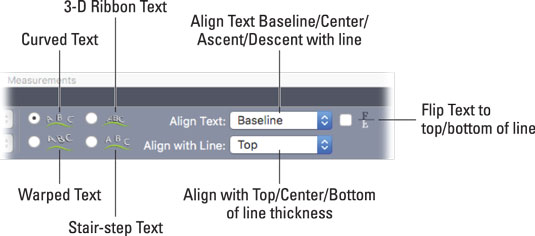
Teksts uz ceļa vadīklas atrodas Mērījumu paletes cilnē Tekstlodziņš.
Ja (kāda dīvaina iemesla dēļ) vēlaties, lai teksts plūst no teksta ceļa uz citiem teksta ceļiem, tekstlodziņiem vai teksta šūnām tabulā, varat izmantot teksta saistīšanas rīkus.